İPhone'dan Kilitlendiğinde Ne Yapmalı?
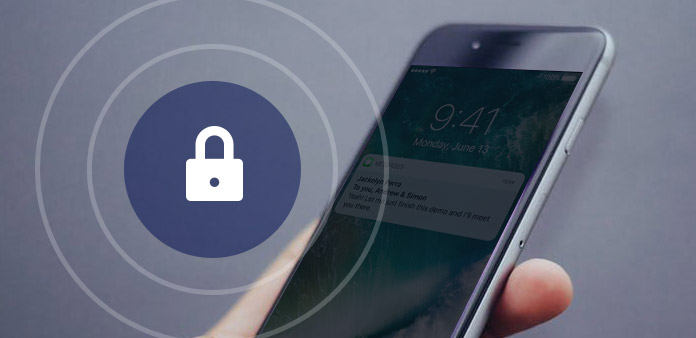
Her iPhone kullanıcısının gizliliğini korumak için Apple, altı kez yanlış şifre girerseniz iPhone'unuzun kilitleneceği bir teknolojiyi entegre etti. İPhone'u kilitlemek için ne yapabilirim sık sorulan bir sorudur. Kendimizi iPhone'a kilitlemek her zaman utanç verici bir durumdur. Ve pek çok insan, kişisel nedenler, donanım hatası ve sistem hataları gibi farklı nedenlerle bu sorunu yaşıyor. Örneğin, parmak izi tanıma sensörü çalışmıyor ve PIN numarasını hatırlayamıyorsunuz. Eski kullanıcıların iPhone'larının şifresini unutması daha olasıdır. Bu nedenle, bu makale PIN numarasını veya şifresini silmek için birden fazla yol sunacak ve bir iPhone kilitli kurtarılacaktır.
Bölüm 1: Tipard iOS Sistem Kurtarma ile iPhone'u Sil
Kilitli bir iPhone'u silmek, iPhone'unuzdaki kişileri, uygulamalar, vb. Dahil olmak üzere tüm verileri silmeniz gerektiği anlamına gelir. İPhone'unuzu iTunes veya iCloud'a senkronize etmediyseniz, iPhone'u silmenize ve verileri geri yüklemenize yardımcı olacak profesyonel bir araca ihtiyacınız olabilir. Ve Tipard iOS Sistem Kurtarma iPhone'a erişmek için böyle profesyonel bir araçtır. iOS Sistem Kurtarma, iPhone'unuzu yalnızca çeşitli durumlarda sıfırlamaz, aynı zamanda tüm verileri geri yükleme yeteneğine de sahiptir.
- 1. iOS Sistem Kurtarma, iPhone 7 / 7 Plus dahil olmak üzere hemen hemen tüm iPhone'ları desteklemektedir.
- 2. İPhone'unuzu siyah ekran, donma, ekran ölümü ve daha fazlası gibi farklı durumlarda sıfırlayabilirsiniz.
- 3. Sildikten sonra, iOS Sistem Kurtarma, iPhone'unuzdaki tüm verileri geri yükleyecektir. Yani herhangi bir veri kaybetmeyeceksin.
- 4. iOS Sistem Kurtarma, hem Windows hem de Mac OS ile uyumludur.
- 5. İPhone'u kilitlediyseniz, iOS Sistem Kurtarma ile iOS sistemini kurtarmak için iki moddan birini, Kurtarma Modu ve DFU Modunu seçebilirsiniz.
Tipard iOS Sistem Kurtarma ile iPhone nasıl silinir
Bilgisayarınızda iOS Sistem Kurtarma'yı başlatın ve iPad'inizi bir USB kablosuyla bilgisayara takın.
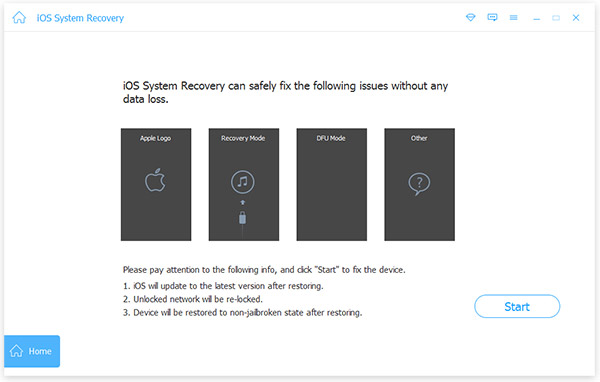
iOS Sistem Kurtarma, iPhone'unuzu ve bilgilerini otomatik olarak tarar.
Basın Başlama Bir sonraki ekrana geçmek için düğmesine basın ve iPhone kurtarma programının kilitli olup olmadığını doğru iPhone olup olmadığını kontrol edin.
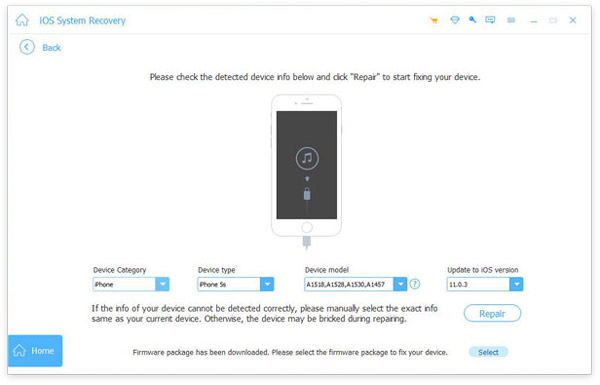
Tüm iPhone bilgileriniz doğruysa, üzerine tıklayın Onarım silme işlemine başlamak için. Aksi takdirde, doğru bilgileri manuel olarak seçmelisiniz.
Ardından durum penceresi işlemi gerçek zamanlı olarak gösterecektir.
Birkaç dakika sonra iPhone'unuzun şifresi silinecek ve veriler de geri yüklendi. Ve sonra iPhone'unuzu açabilir ve yeni bir şifre sıfırlayabilirsiniz.
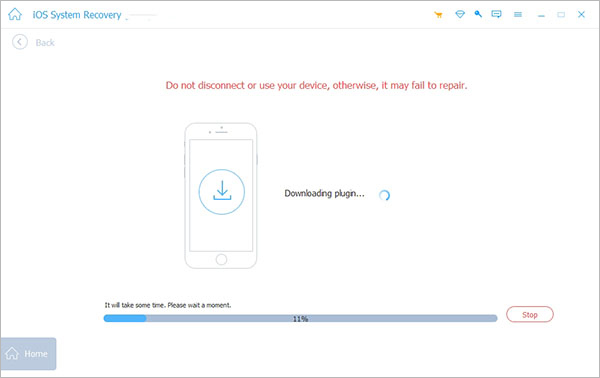
Bölüm 2. İPhone şifresini sıfırlamak için iCloud'u kullanma
Her iPhone bir iCloud hesabına bağlanır. Kilitli iPhone'un şifresini sıfırlamak için iCloud'u kullanmak istiyorsanız, bu önkoşullar gereklidir. İlk olarak, iPhone bir Wi-Fi veya hücresel ağa bağlanıyor. İkincisi, iPhone'umu Bul iPhone'unuzda etkinleştirildi. Aksi takdirde iCloud yöntemi kullanılamaz. Diğer yandan iPhone'unuzu iCloud aracılığıyla uzaktan sıfırlayabilirsiniz. İCloud yönteminin en büyük yararı budur.
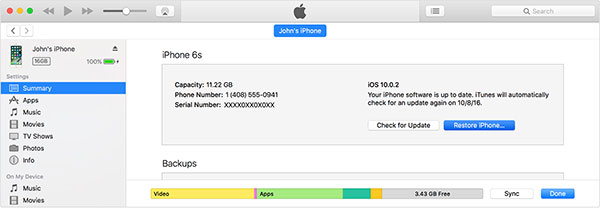
İPhone şifresini sıfırlamak için iCloud nasıl kullanılır?
iCloud, iPhone'unuzun orijinal şifresini uzaktan silmek için kullanışlıdır. İPhone'umu Bul teknolojisi gerçekten çok güçlü. Ancak şifrenizi sıfırlamadan önce iPhone'umda iPhone'umu Bul seçeneğini etkinleştirdiniz. Tüm insanlar iPhone'umu Bul seçeneğini etkinleştirmeyi tercih etmez. Diğer yandan, iCloud yöntemi iPhone'unuzdaki tüm verileri temizler, böylece sıfırlamadan önce iPhone'unuzu yedeklemek için başka bir program kullanmanız gerekir. Yeni şifre belirledikten sonra, tüm verileri manuel olarak geri yüklemeniz gerekir.
Herhangi bir bilgisayar veya diğer iOS cihazlarda icloud.com adresini ziyaret edin. İki adımlı doğrulamayı etkinleştirdiyseniz, şifreyi sıfırlamak için güvenilir cihazı kullanmanız gerekir.
Apple kimliğinizi ve iki adımlı doğrulama kodunu girin.
Şu yöne rotayı ayarla IPhone'umu Bul seçin Tüm Cihazlar.
İPhone'da bulunan silmeniz ve basmanız gerekiyor Iphone'u temizle seçeneği.
Sonra iPhone'unuz iOS'un en son sürümü temizlendi ve yüklendi.
İşlemden sonra iPhone'u yeniden başlatıp şifreyi yeni bir iPhone olarak sıfırlayabilirsiniz. Gördüğünüz gibi, iCloud iPhone'unuzu fabrika ayarlarına sıfırlar ve iPhone'unuzdaki tüm verileri siler. Böylece iPhone'unuzu diğer cihazlara yedeklemeniz ve sıfırladıktan sonra verileri geri yüklemeniz daha iyi olur.
Bölüm 3. İTunes ile iPhone'un şifresini kaldırın
İPhone'unuzu iPhone ile kilitlemeden önce iTunes ile senkronize ettiyseniz, iPhone'unuzu yeniden yazmak ve unutulan şifreyi silmek için iTunes'un kurtarma özelliğini kullanabilirsiniz. Bu nedenle, iTunes yönteminin gerekli bir koşulu vardır: iTunes senkronizasyonuna ilişkin ayarları etkinleştirdiniz.
İTunes ile iPhone şifresini nasıl kaldırabilirsiniz
iTunes, iPhone'u kilitlemenin başka bir yoludur. Ve iTunes otomatik olarak yedeklemeyi geri yükleme yeteneğine sahiptir. Ancak ön koşul, iTunes senkronizasyon teknolojisini iPhone'unuzda etkinleştirmenizdir.
İTunes uygulamasına bilgisayarınıza erişin. Bu bilgisayarın iPhone cihazınızı senkronize etmesi gerektiğini unutmayın.
İPhone'unuzu bir kabloyla bilgisayara bağlayın.
Bağlantı başarılı olduğunda, iTunes iPhone'unuzu algılayacak ve yedekleyecektir.
Yedekleme işleminin tamamlanmasını bekleyin.
Ve sonra tuşuna basın. Özet sol tarafta ve üzerine tıklayın iPhone Restore sağ panelde.
Klinik ITunes yedeklemesinden geri yükle Ayarla penceresindeki seçenek. Sonra, tarihe ve boyuta göre yedeklemeyi seçebilirsiniz.
Birkaç dakika sonra iPhone'unuz geri yüklenecek ve orijinal şifre silinecek. İPhone'unuzu yeniden başlattığınızda, yeni şifreyi ayarlayabilirsiniz. İTunes'un iPhone dışında kilitli kurtarması kolay olsa da, her zaman başarılı olmaz.







